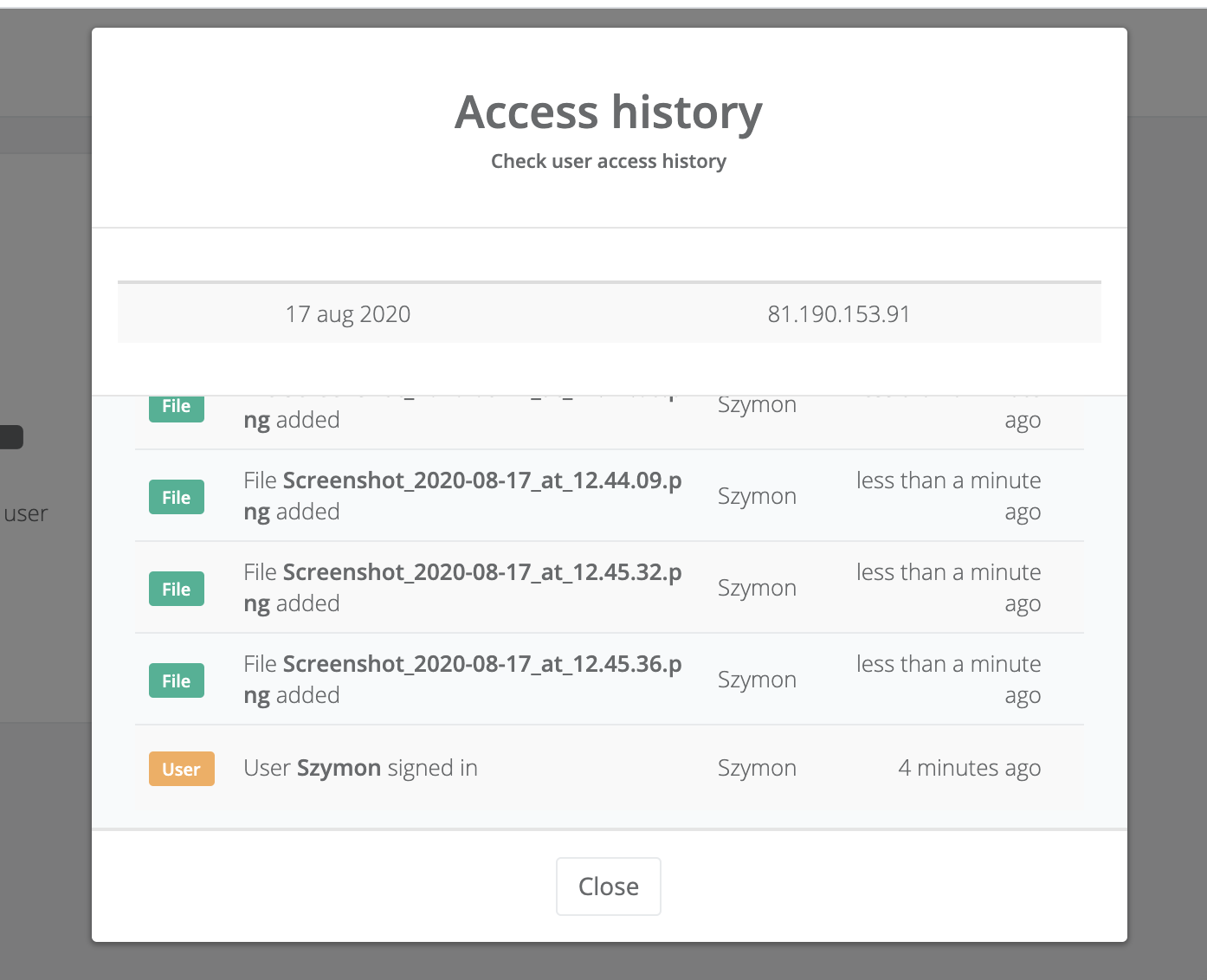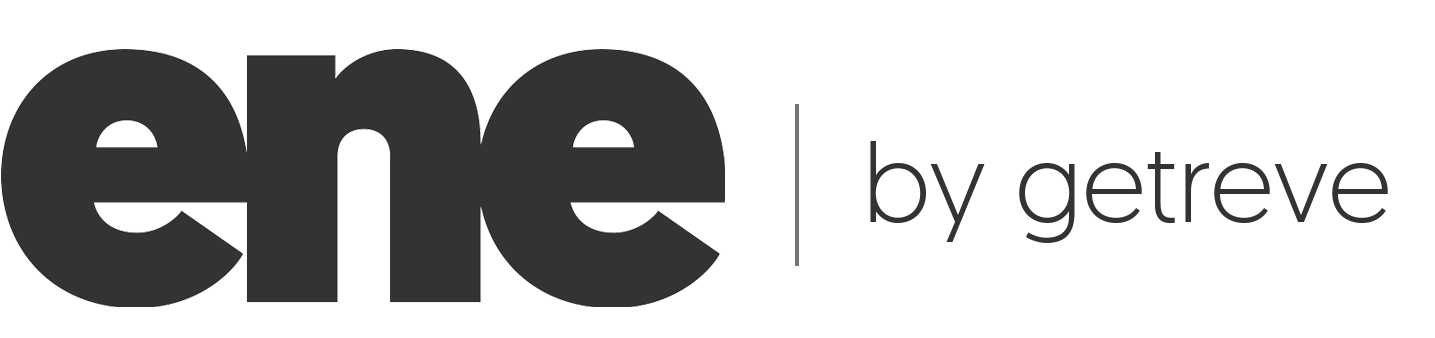Функции на платформата
Шифроването е само начало
-
Файлове
Основната функционалност на нашата платформа е да съхранява файловете организирано. След като регистрирате вашата зона в нашата система, можете да добавяте файлове по два начина.
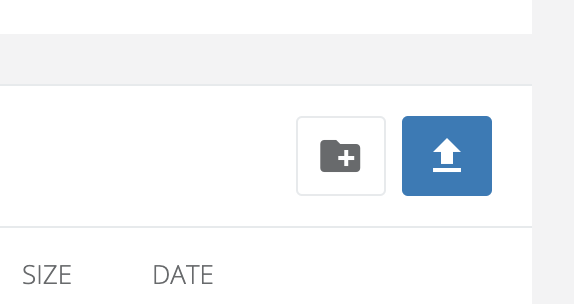
Можете да щракнете върху бутона, който ви позволява да избирате файлове и да ги добавяте.
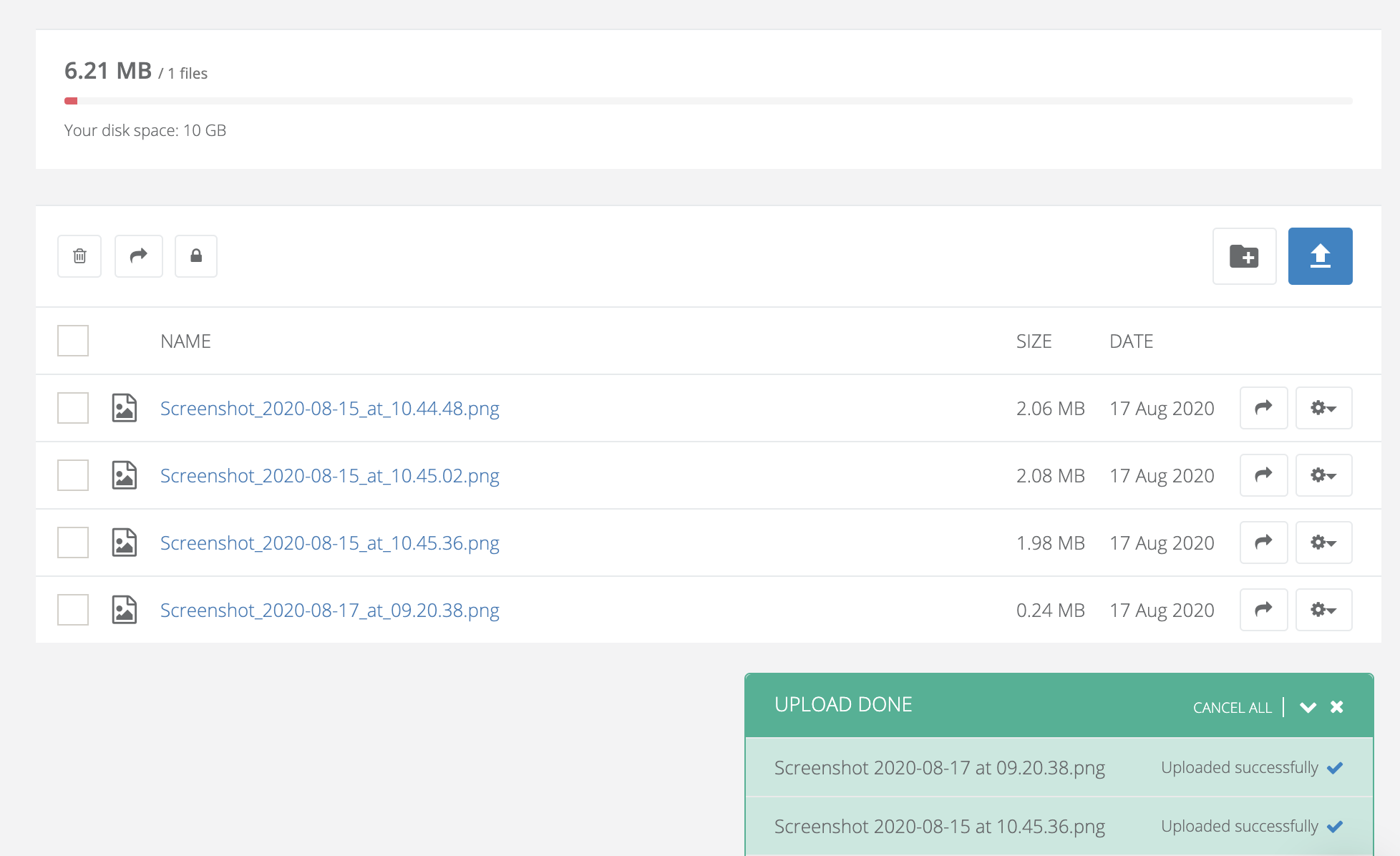
Можете също така просто да плъзнете и пуснете файлове в раздела на браузъра
Всеки файл, който е добавен към системата, ще бъде шифрован с вашия ключ. В зависимост от нивото на вашата защита може да бъдете помолени да въведете вашия ключ

В случай че изтегляте големи файлове или много хора използват вашата система, може да забележите, че файлът не се изтегля през цялото време и в него пише „в очакване“ или „дешифриране“. Това означава, че файлът е декодиран и трябва да изчакате процедурата за изтегляне да започне. Спокойно! не е нужно да правите нищо, когато файлът е готов, просто го виждате процедурата за изтегляне започна
-
Шифроване
Платформата ene съчетава лекота на използване със силата на криптиране. Вие обаче решавате колко искате да защитите данните си. Можете да избирате между няколко нива на сигурност. Колкото по-високо ниво на сигурност изберете, толкова по-малко опции ще имате, за да улесните живота си. Например ще трябва да въвеждате ключ всеки път, когато декодирате файла. Подчертаваме обаче, че дали ще бъде така, зависи от вас. По дефиниция всеки файл е криптиран и защитен, дори ако изберете ниво на защита с ключ, съхранен в системата
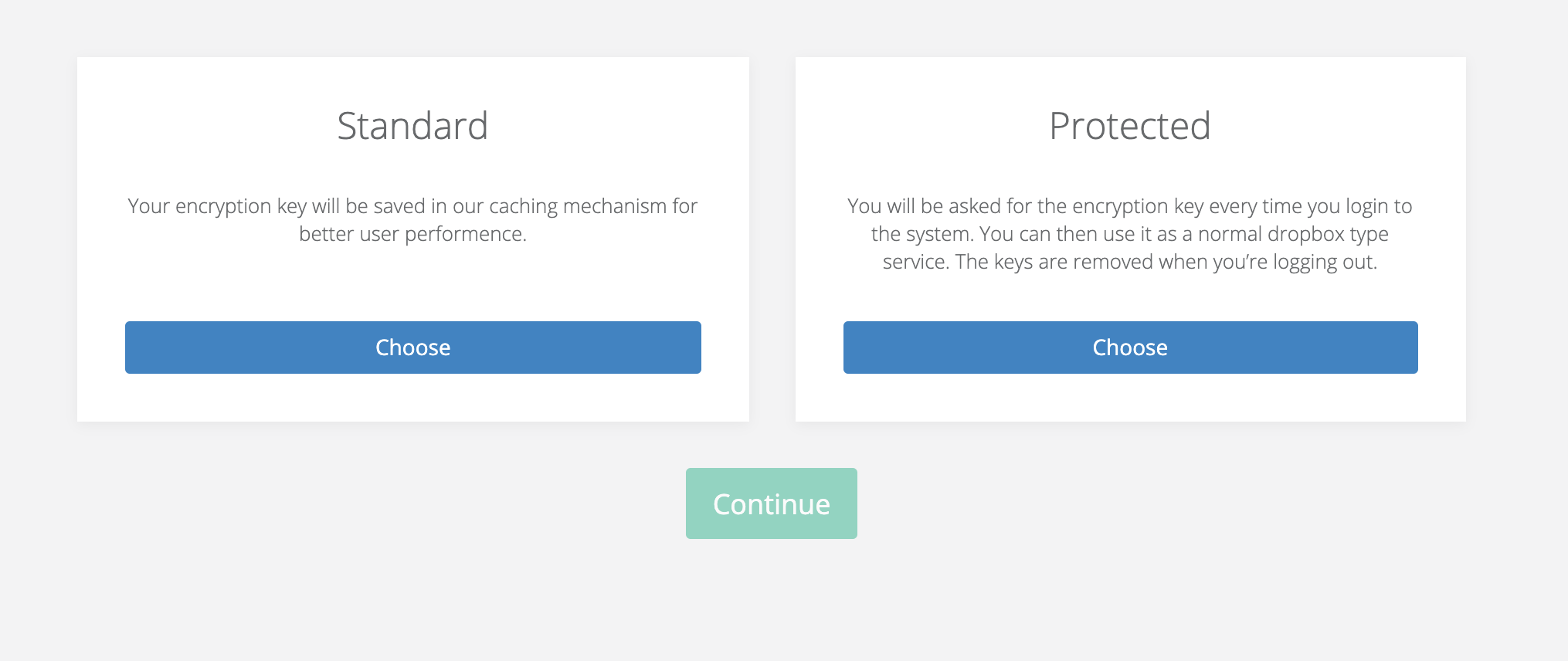
Всички файлове са криптирани с ключ, базиран на AES256. При избора на ниво на защита ще се генерира ключ, който можете да промените. Важно е обаче да запишете този ключ.
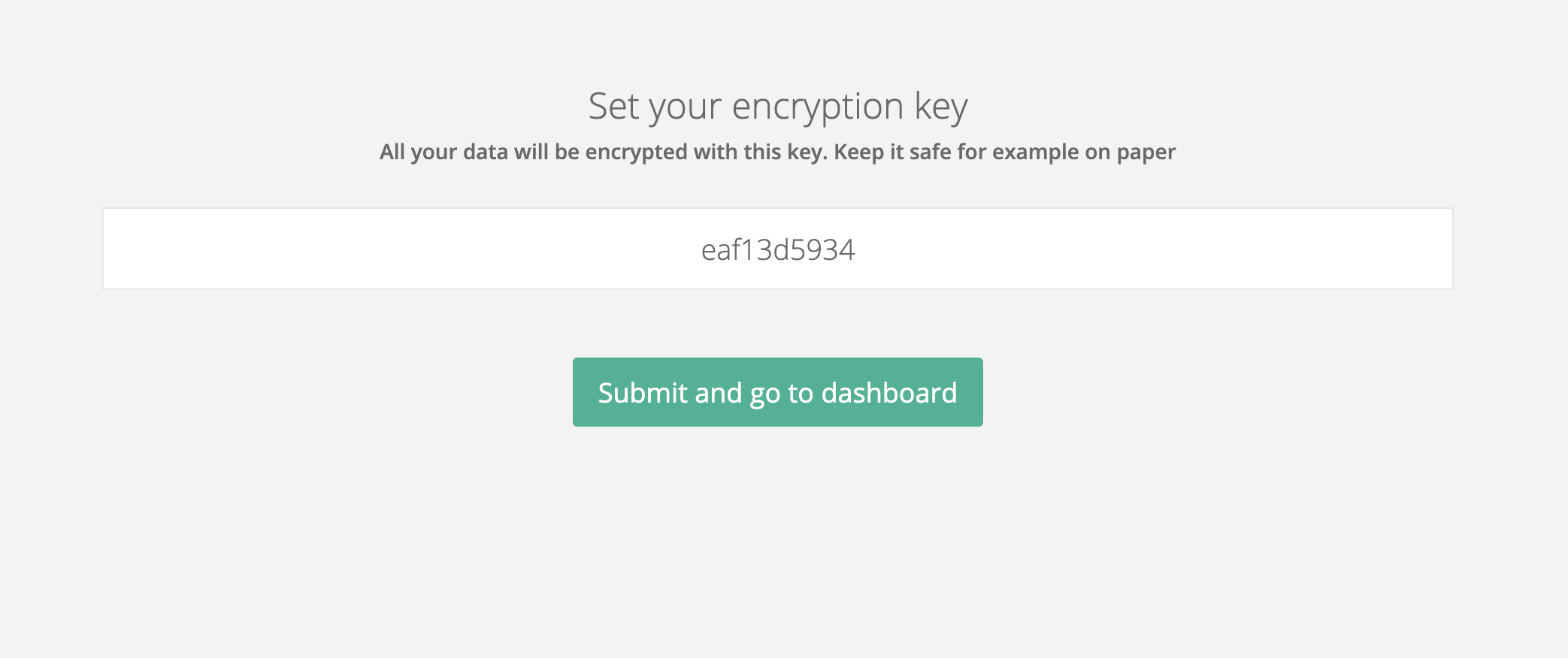
Препоръчваме ви да запишете този ключ на хартия и да не го съхранявате, например, в бележник. По този начин някой може да открадне ключа ви от различни видове зловреден софтуер
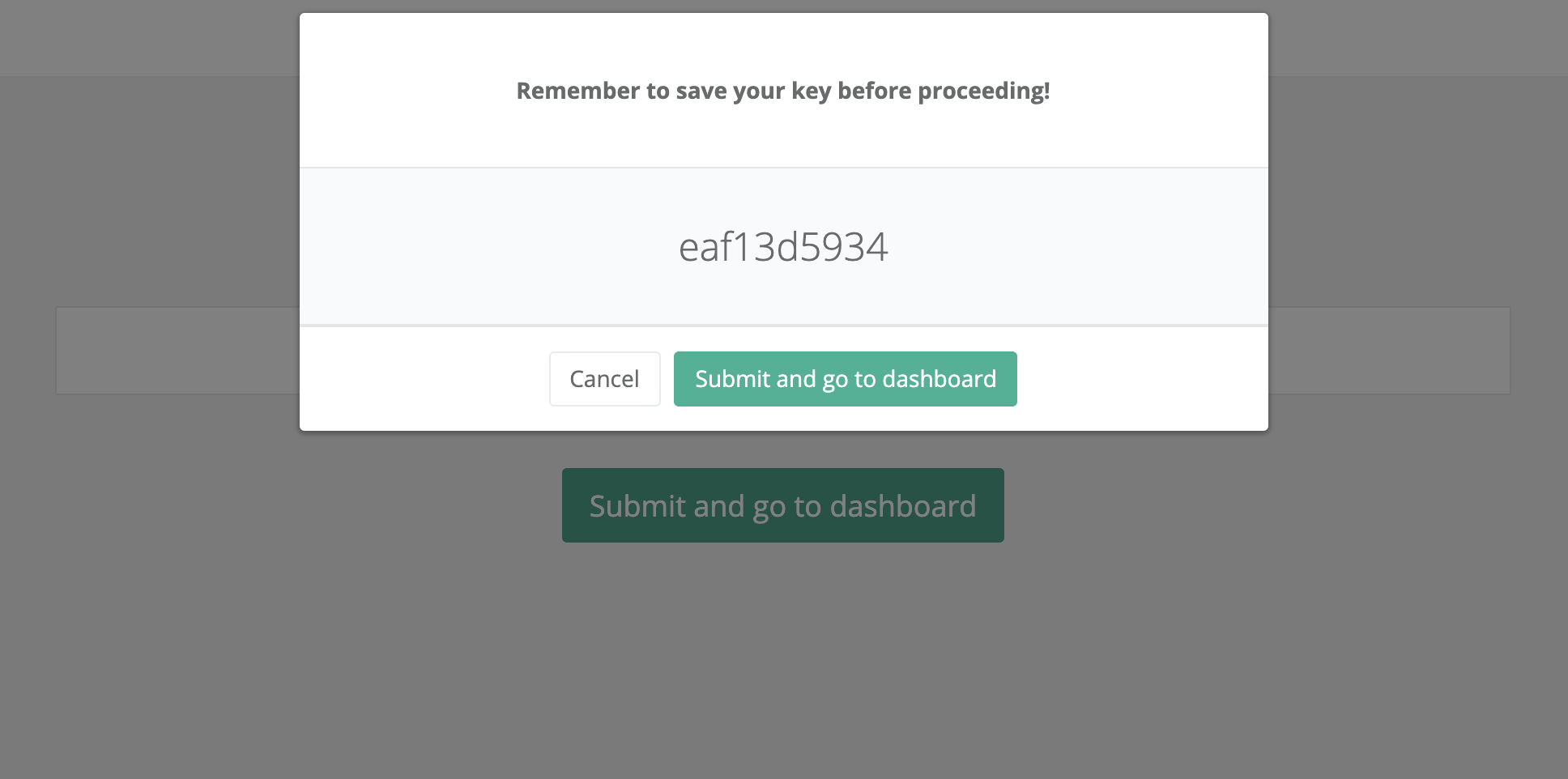
Нашите механизми за сигурност не позволяват файловете да бъдат декодирани директно с вашия ключ. Следователно, ако посредниците по някакъв начин получат достъп до вашите криптирани файлове, дори и да знаят ключа, те няма да могат да ги декодират. За декодиране на файл са необходими вашият ключ и нашият механизъм за криптиране, само платформата може да декодира файлове. Това е за защита на файловете от неоторизиран достъп на всяко допълнително място, където се съхраняват данните
-
Привилегии
Всеки файл или папка в системата могат да бъдат ограничени в видимостта и използването от други. Достатъчно е да му дадете конкретни разрешения. За да направите това, щракнете върху „Разрешения“ в опциите на файла или папката, които ви интересуват.
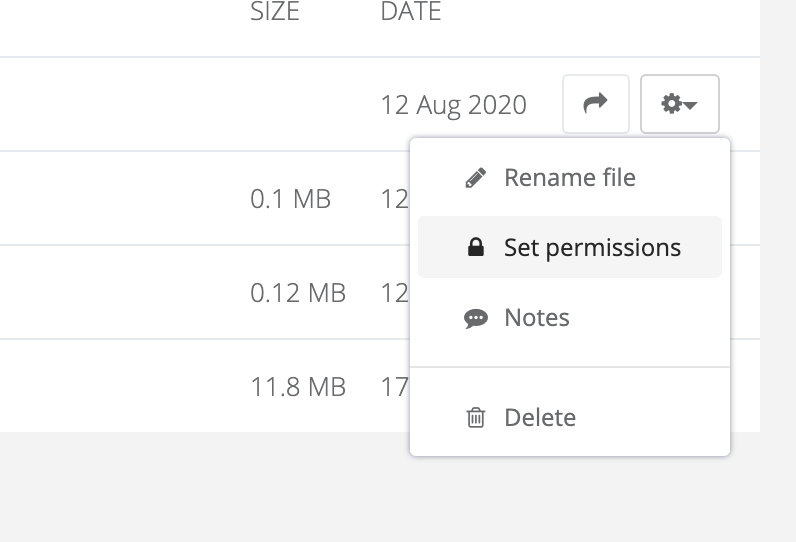
След това можете да определите кой може да получи достъп до вашите файлове
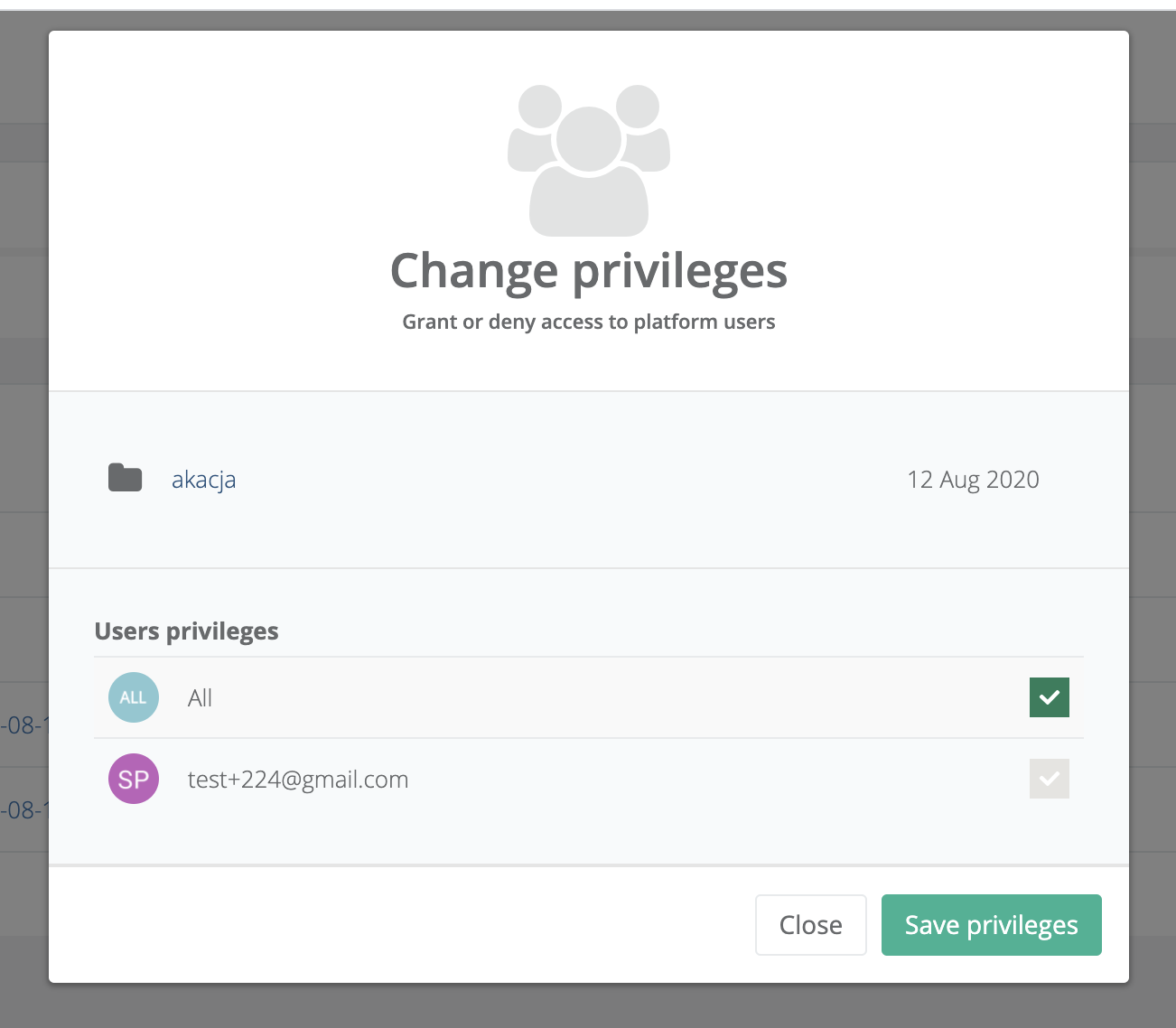
След като зададете разрешенията, само тези, които имат достъп до файла / папката, ще могат да го видят в системата. Суперадминистраторът също ще може да вижда тези файлове. Можете също така да ограничите файловете и папките до себе си. По този начин потребителите сами могат да създават папки, които ги обслужват само без споделяне
-
Бележки
Всеки файл и папка могат да бъдат коментирани под формата на табло, където потребителите обменят информация. Бележките могат да бъдат достъпни чрез следната опция до всеки файл / папка
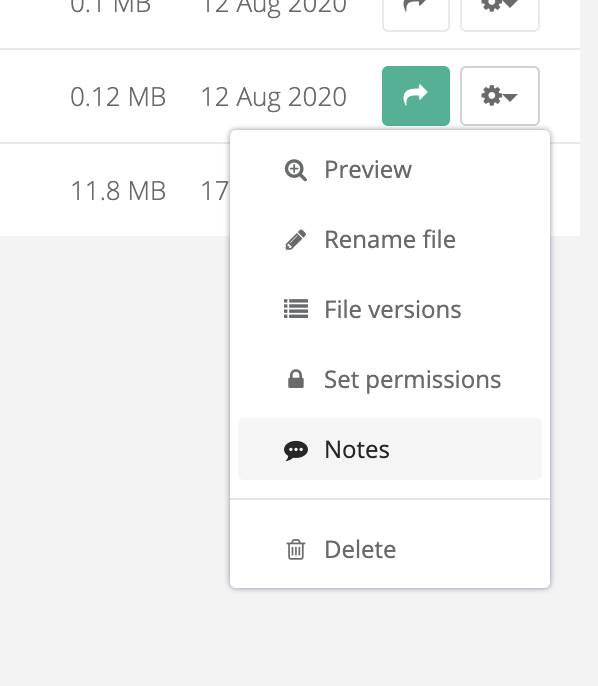
В специален прозорец можем да добавяме бележки за файлове по прост начин, както по-долу
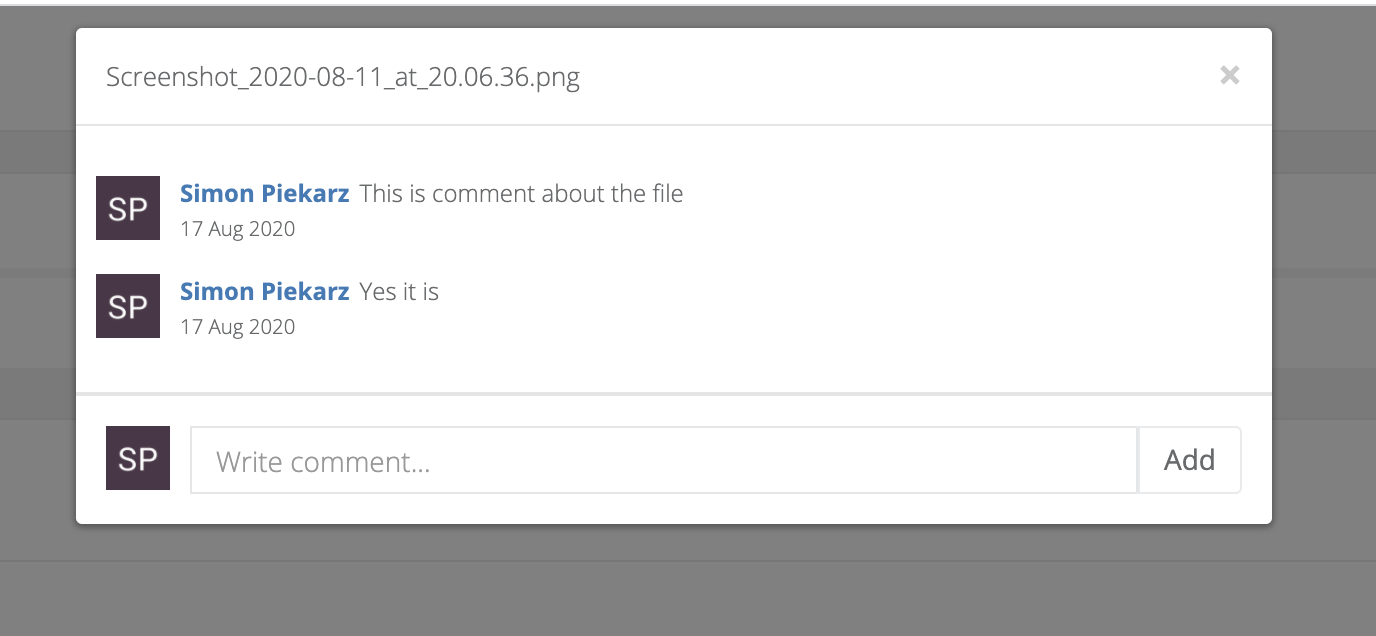
Ако даден файл или папка съдържа бележки, можете да ги видите чрез специална икона до записа на файла

-
Версии
Нашата платформа е оборудвана със система за версия на файлове. Тя ви позволява да защитите важни файлове, ако се опитате да ги презапишете. За достъп до системата за версии трябва да изберем следната опция
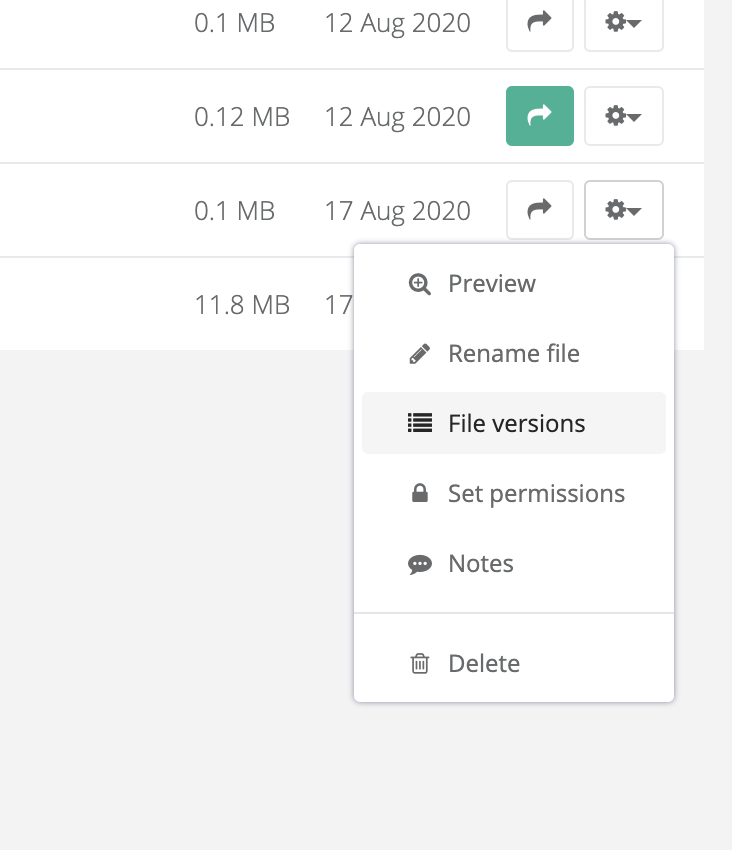
В системата за версии имаме достъп до всички предишни версии на качения файл, който е маркиран с версии. Можем да изтегляме тези версии свободно
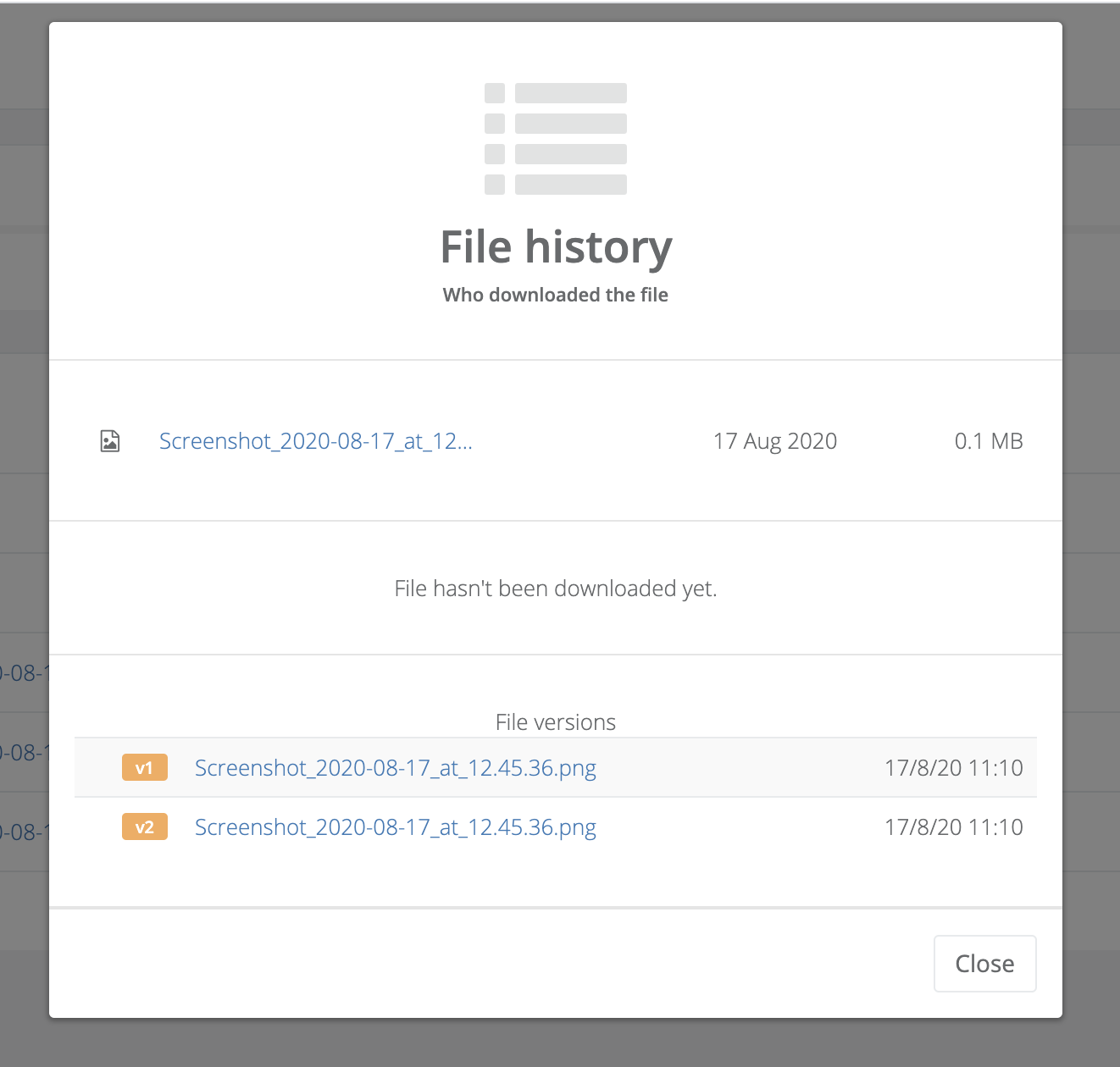
-
История
Системата също така следи кой и от къде е имал достъп до определен файл или папка. За да видите тази история, моля, въведете системата за версии
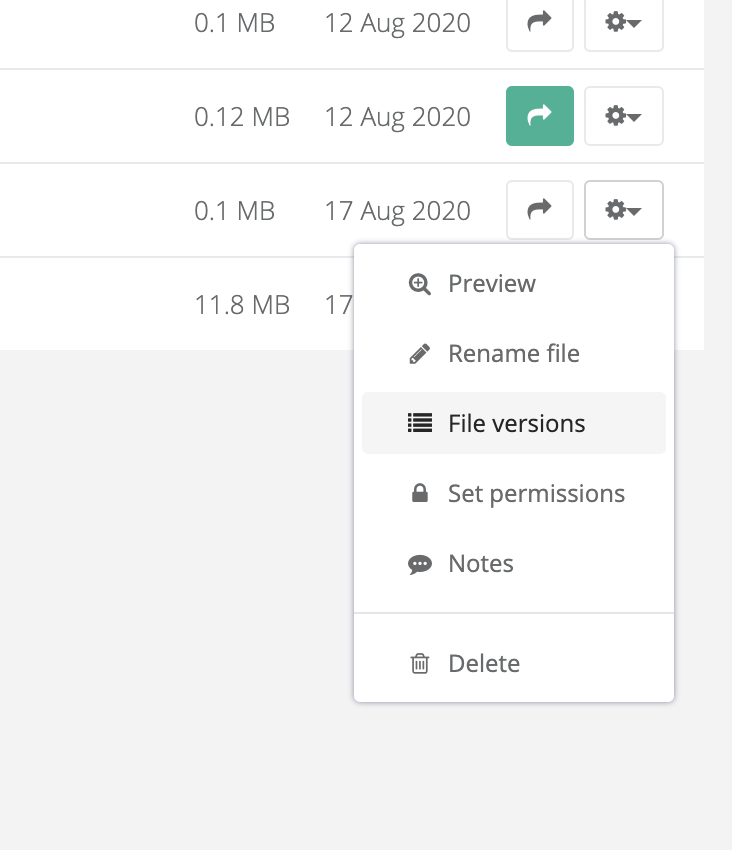
В списъка с история на файловете ще намерите раздел с история на изтеглянията. Тук можем да видим човека, който е изтеглил файла, както и данни за хоста, от който е направен
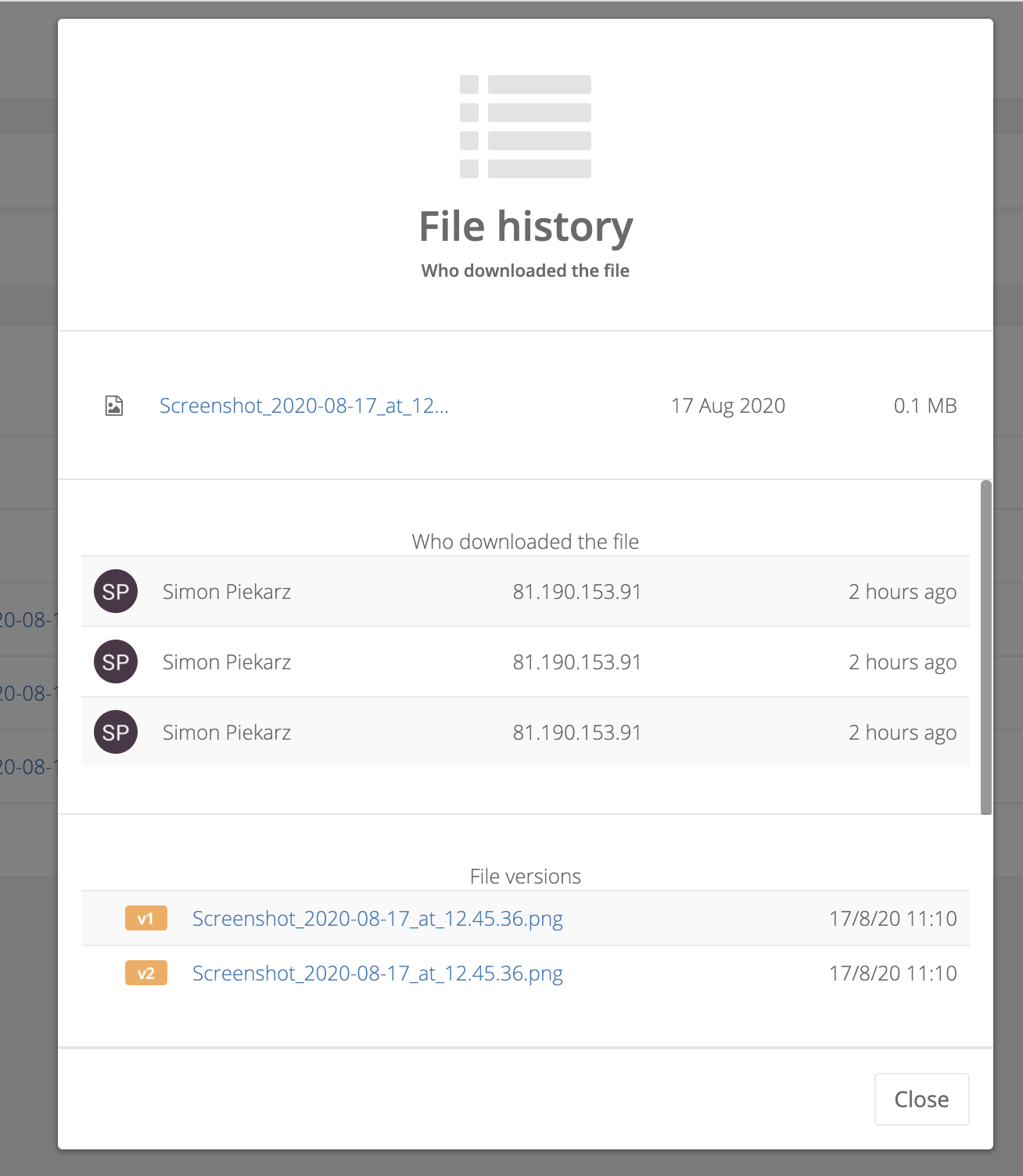
-
Изглед
Системата за предварителен преглед на файлове ви позволява лесно да видите съдържанието му. За да го използвате, щракнете върху иконата до определен файл
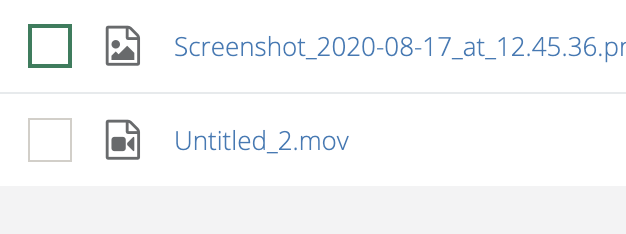
Системата за предварителен преглед ще декодира файловете и ще покаже съдържанието им.
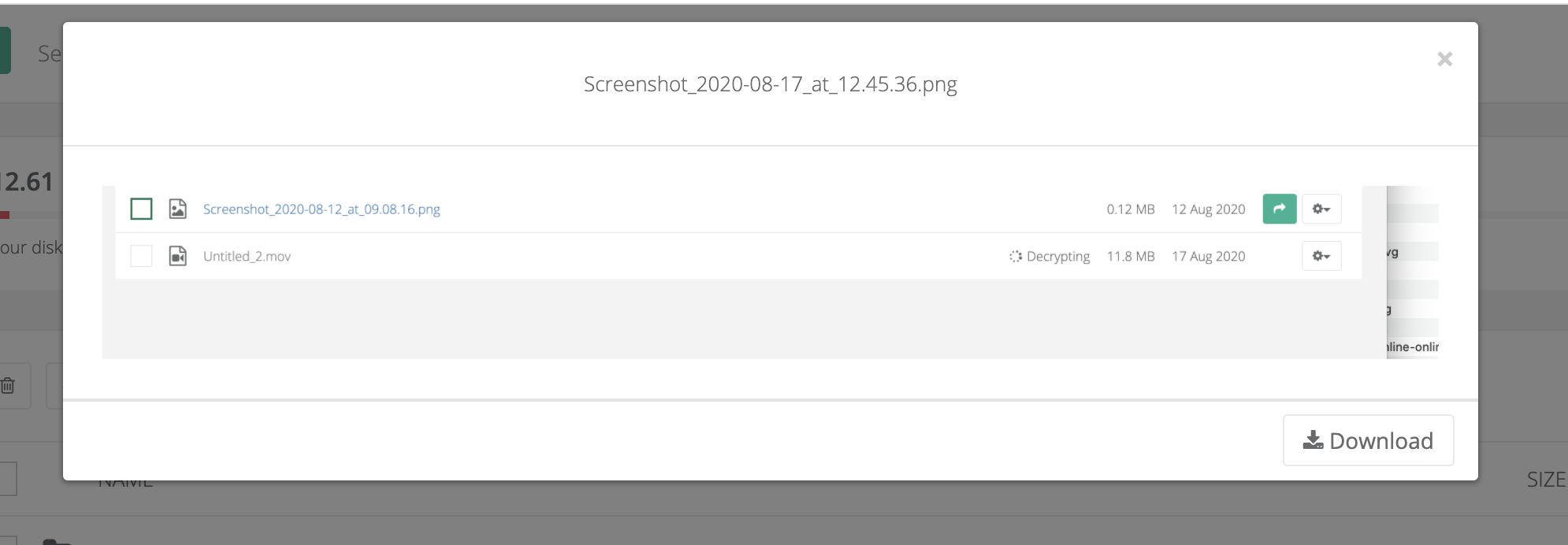
Системата поддържа следните формати за визуализация: JPG, PNG, GIF, MP4, AVI, MP3, XLS, PPT, DOC, PDF
-
Кошче
За да защити вашите файлове от неразрешено изтриване, системата е снабдена с кошче. Всички изтрити файлове и папки отиват в кошчето
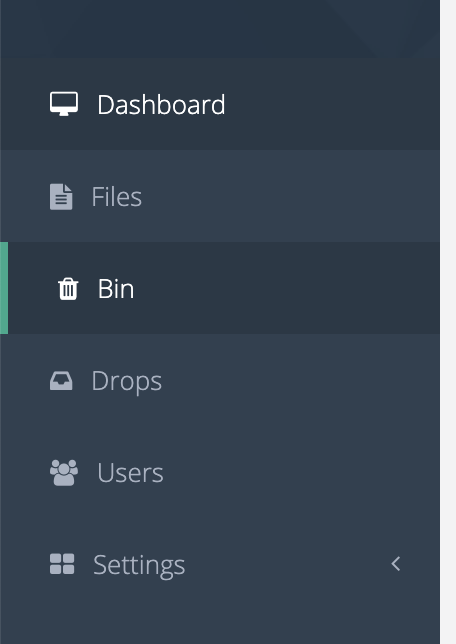
Всички файлове в кошчето се изтриват след 30 дни. Файловете могат да бъдат възстановени по всяко време. Трябва също да запомните това заедно с изтриването файл, ние също изтриваме всички негови версии, записани в историята
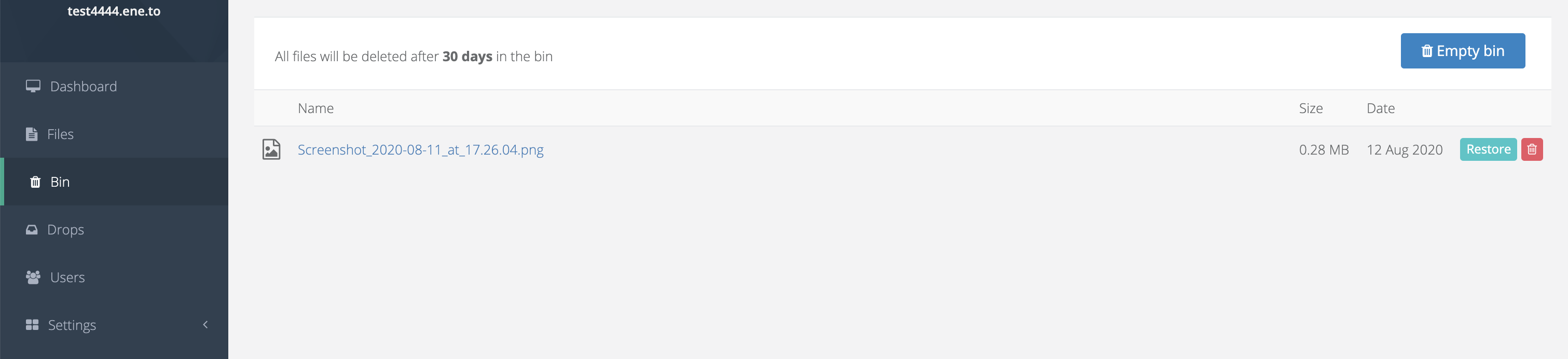
-
Споделяне
За да споделите файл външно, щракнете върху бутона за споделяне тук. Ако файлът вече е споделен, цветът на бутона ще се промени на зелен
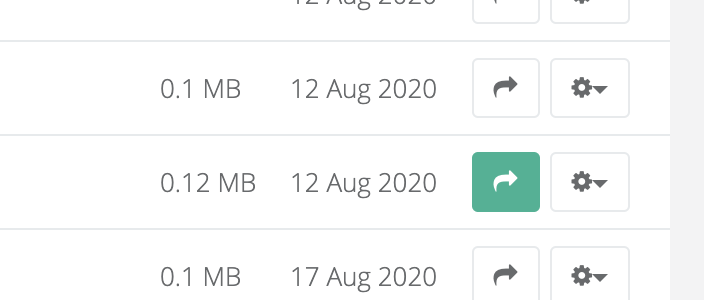
В раздела за споделяне виждаме опцията за споделяне, както и историята на това с кого сме споделили файла. На този етап важен аспект е, че файлът трябва да се споделя само с информацията, на която е изпратен. За тази цел, моля, предоставете имейла на лицето, на което се споделя файлът.
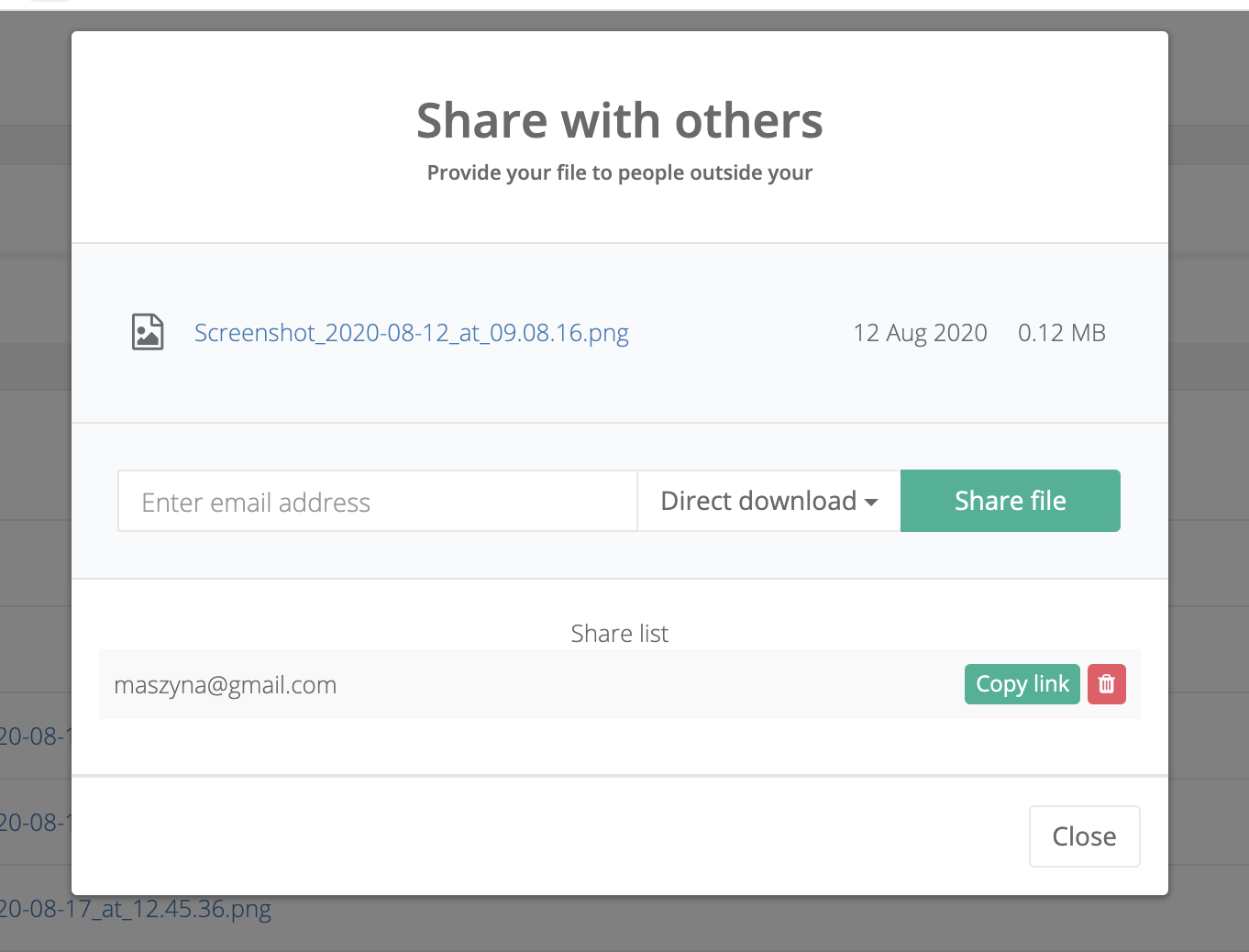
Потребителят ще получи имейл, в който ще може да изтегли файла.
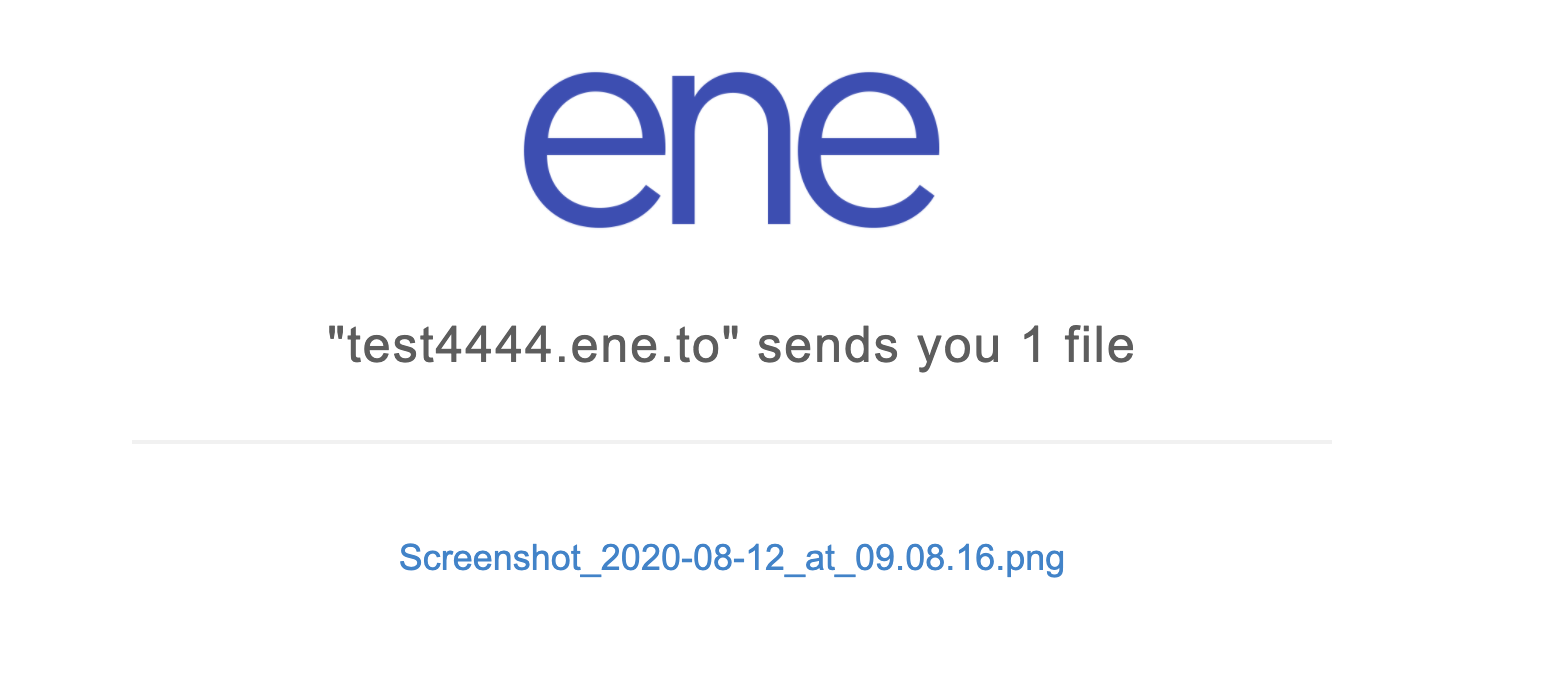
Също така винаги можете да копирате връзката към генерирания файл и да го изпратите ръчно на потребителя, с когото споделяте файла.
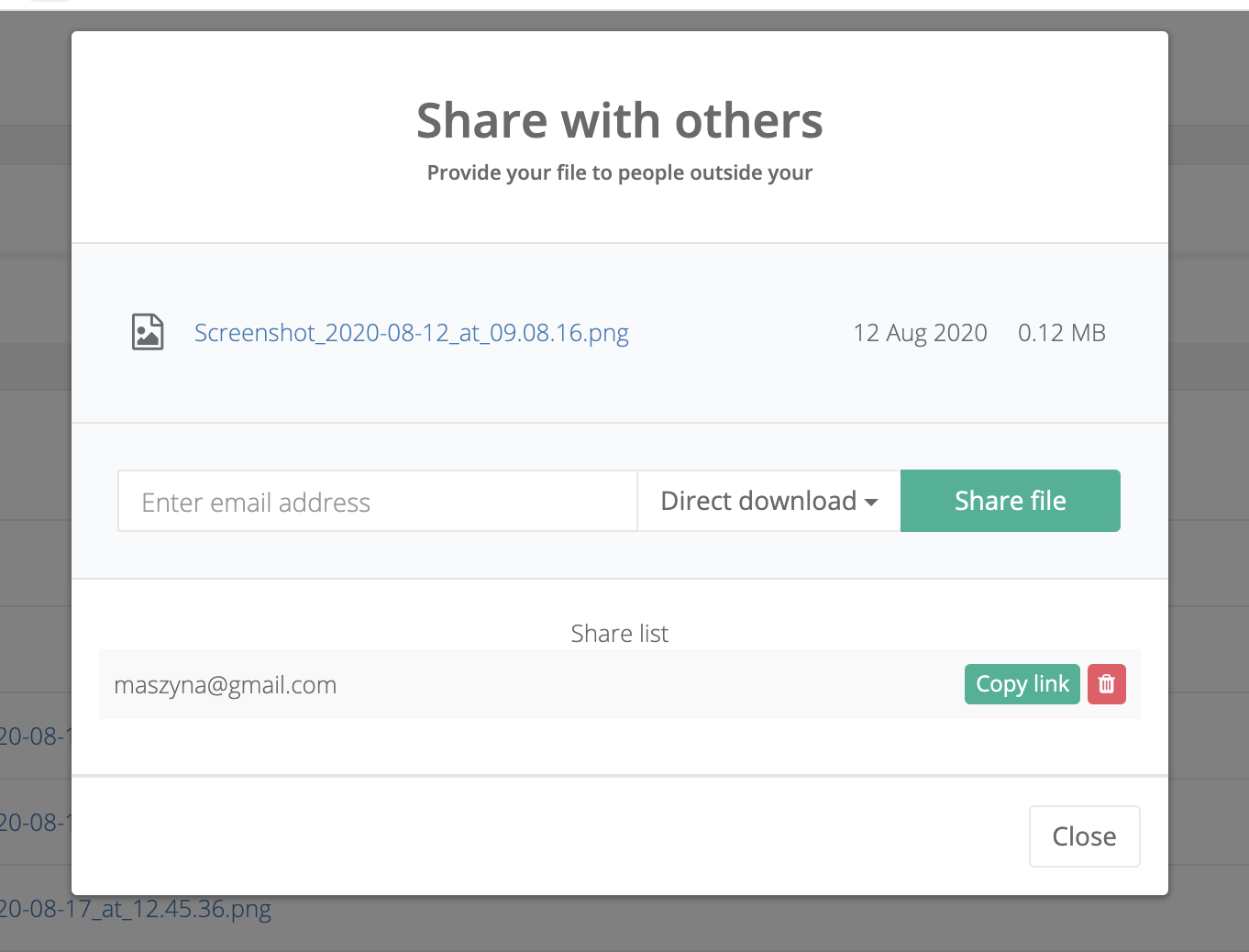
Ако дадена папка е споделена, потребителят ще има достъп до прост списък с файлове
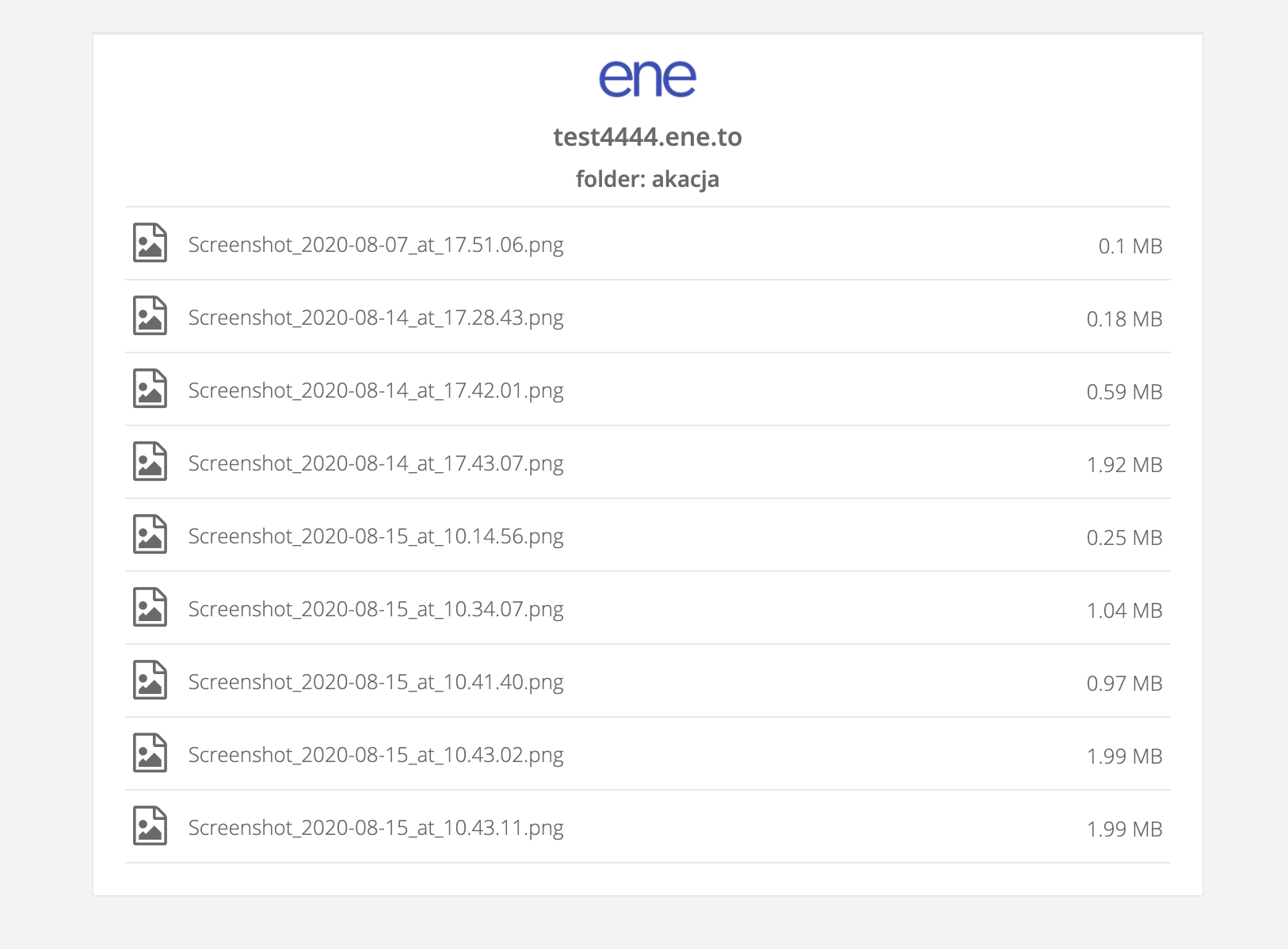
Важно! изтриването на споделеното тук предотвратява по-нататъшен достъп до файловете
-
Капки
Зоните за изпускане са предназначени да позволят на външни лица да прехвърлят файлове отвън. Системата създава специална зона за изхвърляне, където например клиентът може да види всички прехвърлени файлове и да добави нови.
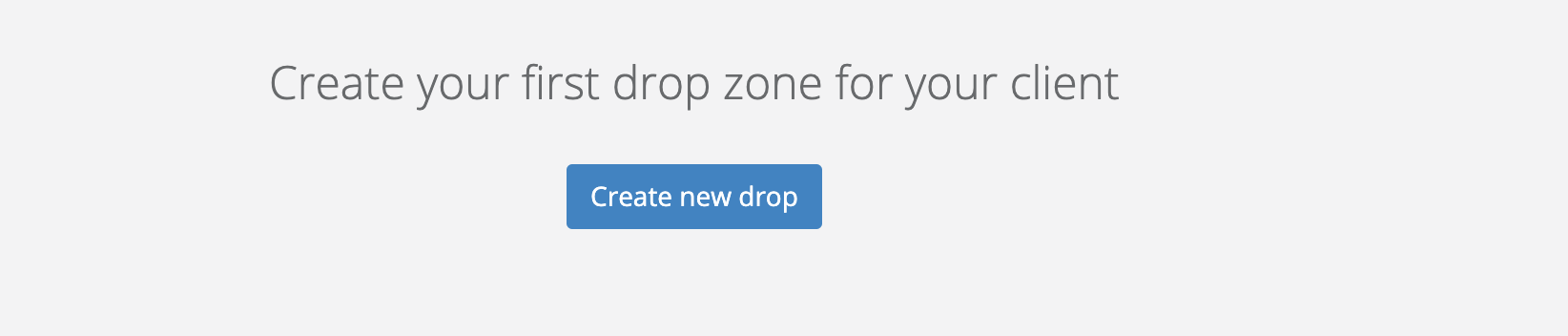
Създайте зона за пускане, като щракнете върху бутона „Създаване на зона за капка“
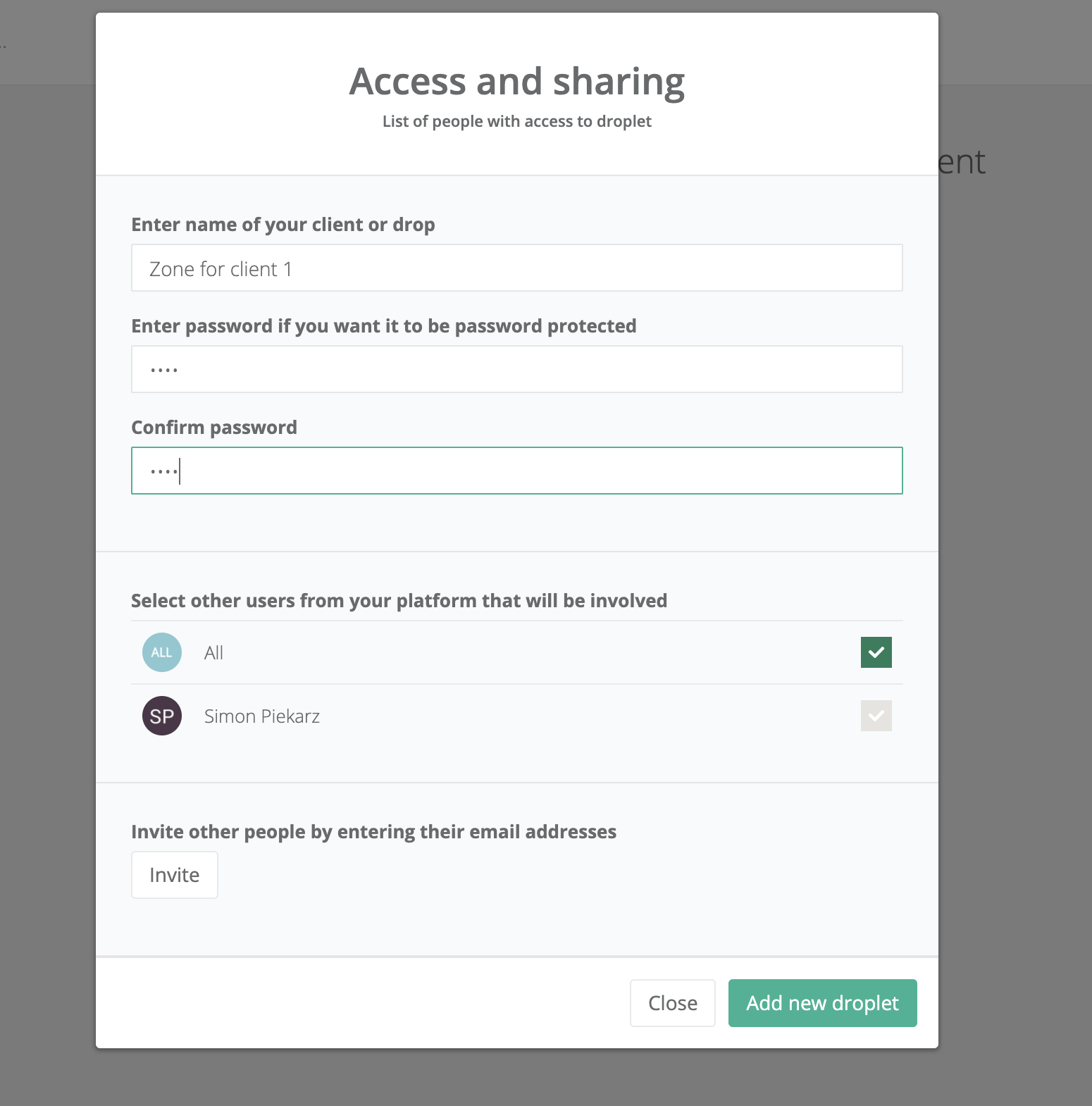
Когато добавяте зона за пускане, ние предоставяме нейното име и незадължителна парола. Ако предоставим парола, потребителят ще трябва да я въведе, преди да получи достъп до файловете

Създадената зона за изхвърляне е представена в папка в списъка с файлове и всички файлове, прехвърлени от външно лице, ще бъдат намерени там.
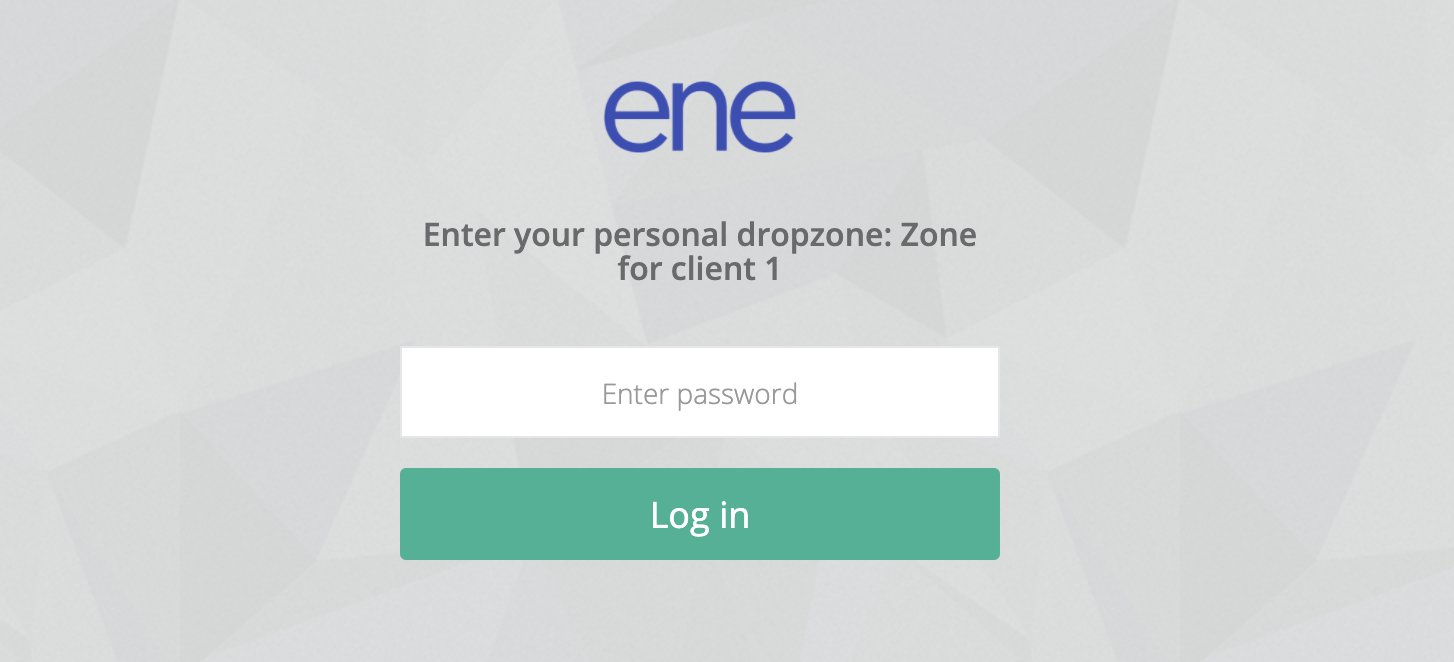
Принципът на падащата зона е прост. външно лице получава достъп до своята папка на уебсайта. Той може да създава папките си там, може да плъзга и пуска файловете си, основно всичко точно както в системата, но извън нея
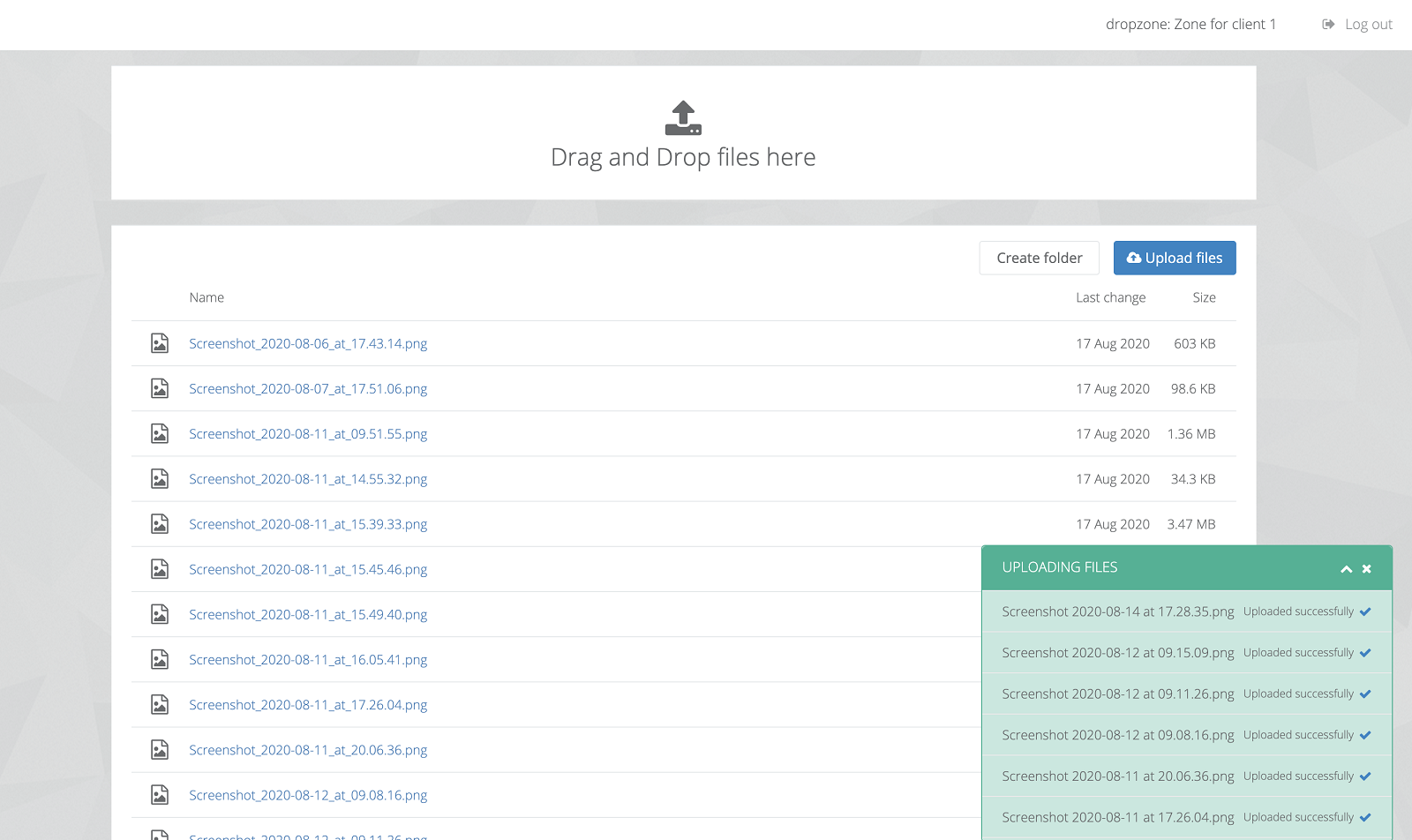
Външните потребители обаче не могат да изтриват файлове и само системният потребител може да го прави. Можете също така да блокирате достъпа на потребителя до зоната за пускане по всяко време.
-
Персонализиране
Вашата платформа е достъпна под избрания от вас поддомейн. Поканени от вас потребители също могат да влязат там.
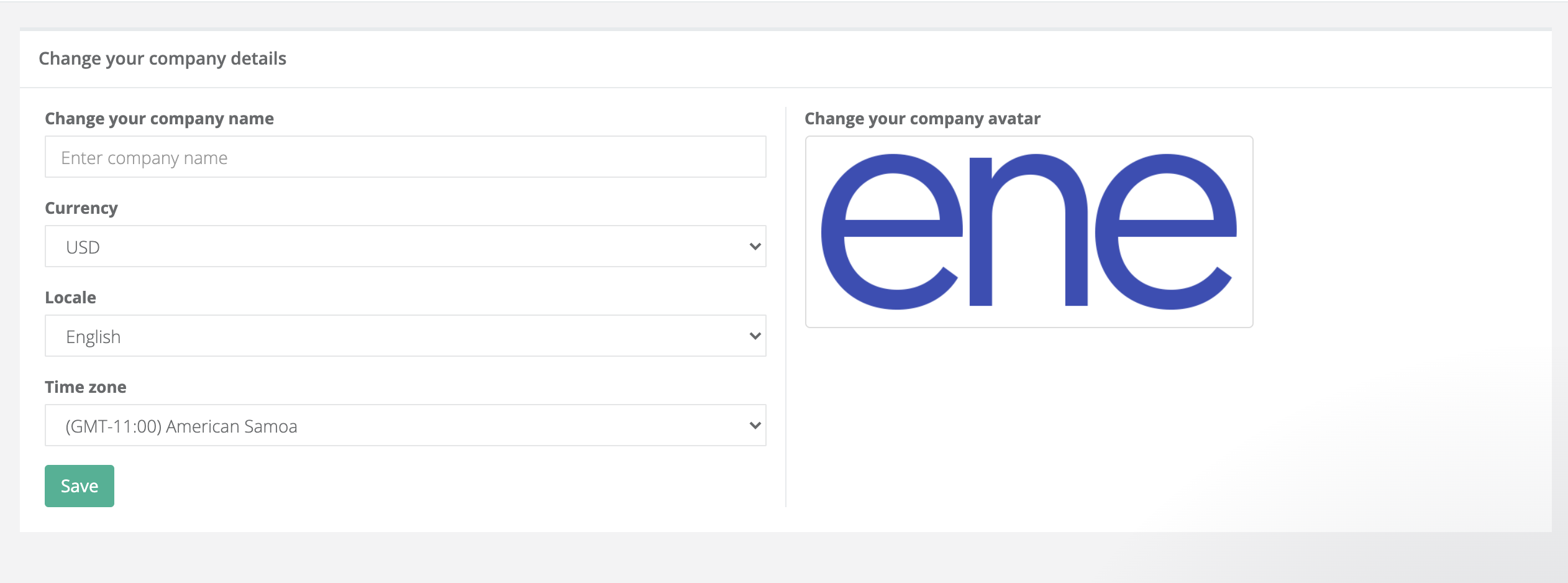
За да адаптирате системата по-добре към вашите нужди, в раздела „Настройки“ можете да въведете вашето лого и допълнителна информация, свързана с вашата компания, като език
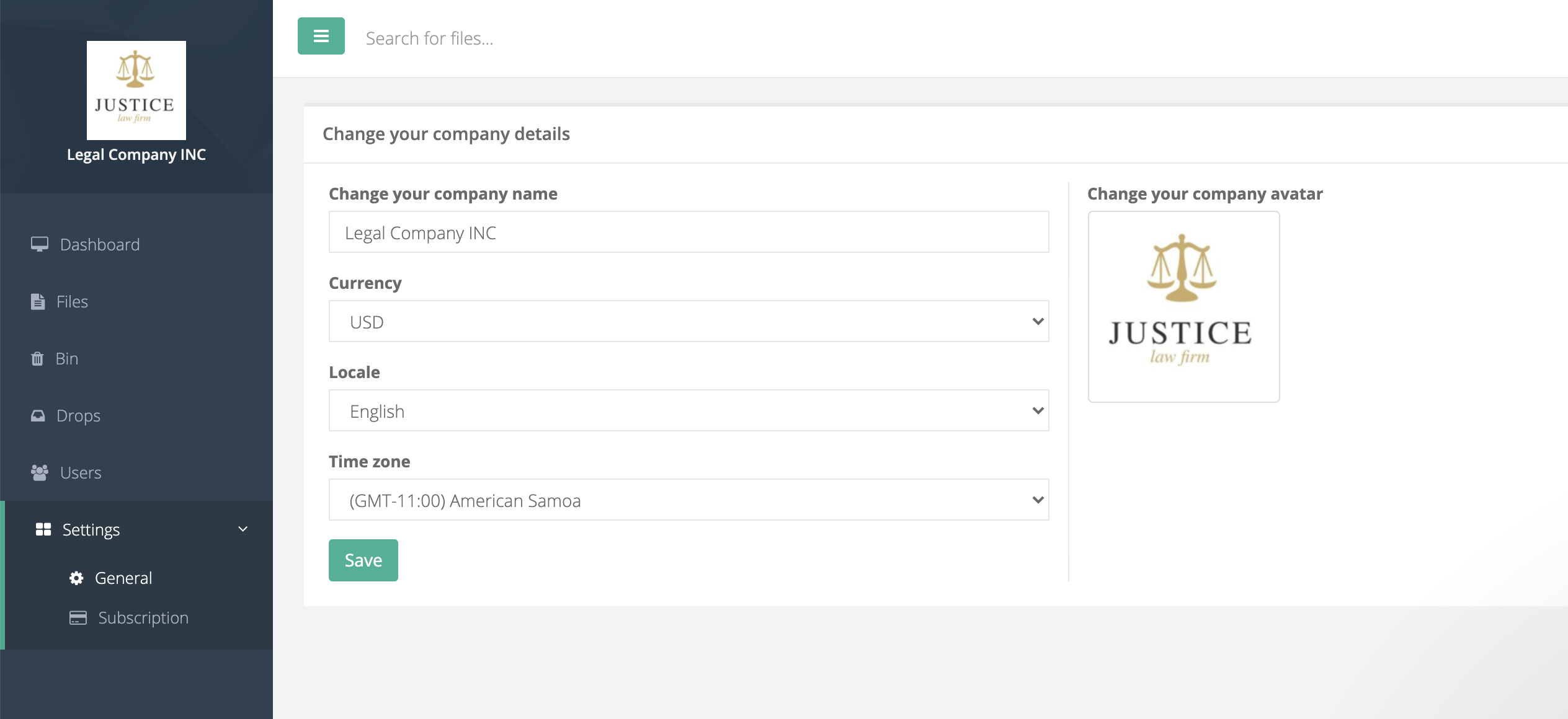
-
Потребители
Системата ene ви позволява да поканите произволен брой потребители в системата. Всеки потребител ще получи достъп до файлове в съответствие с политиката за споделяне на информация. Така той има достъп до публични папки, файлове и тези, които е създал и ограничил до себе си. За да поканите потребител в системата, отидете в раздела "Потребители"
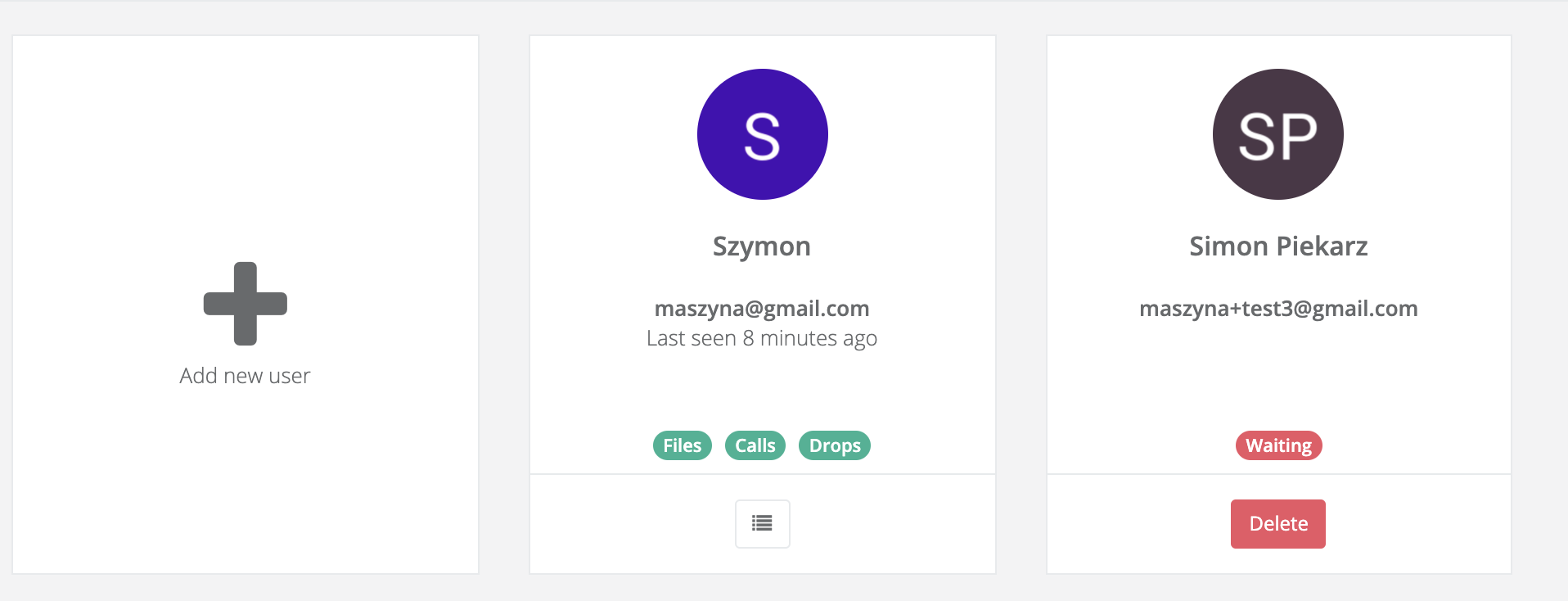
В раздела Потребители щракнете върху добавяне на потребител и попълнете основната информация. Също така можем да определим нивото на достъп на потребителя
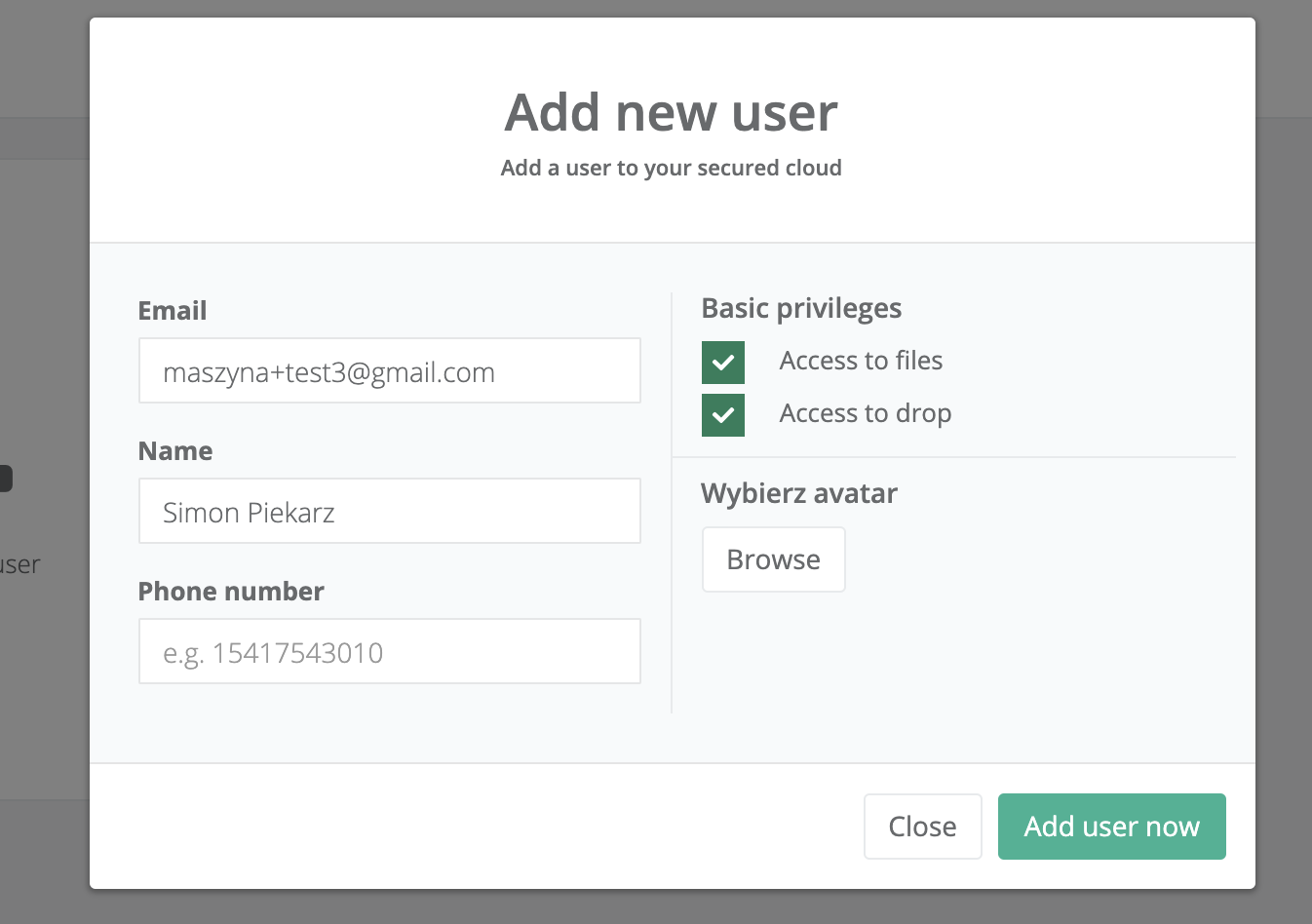
След добавяне на потребителя, той ще получи покана по имейл, където ще може да я приеме и да си зададе парола
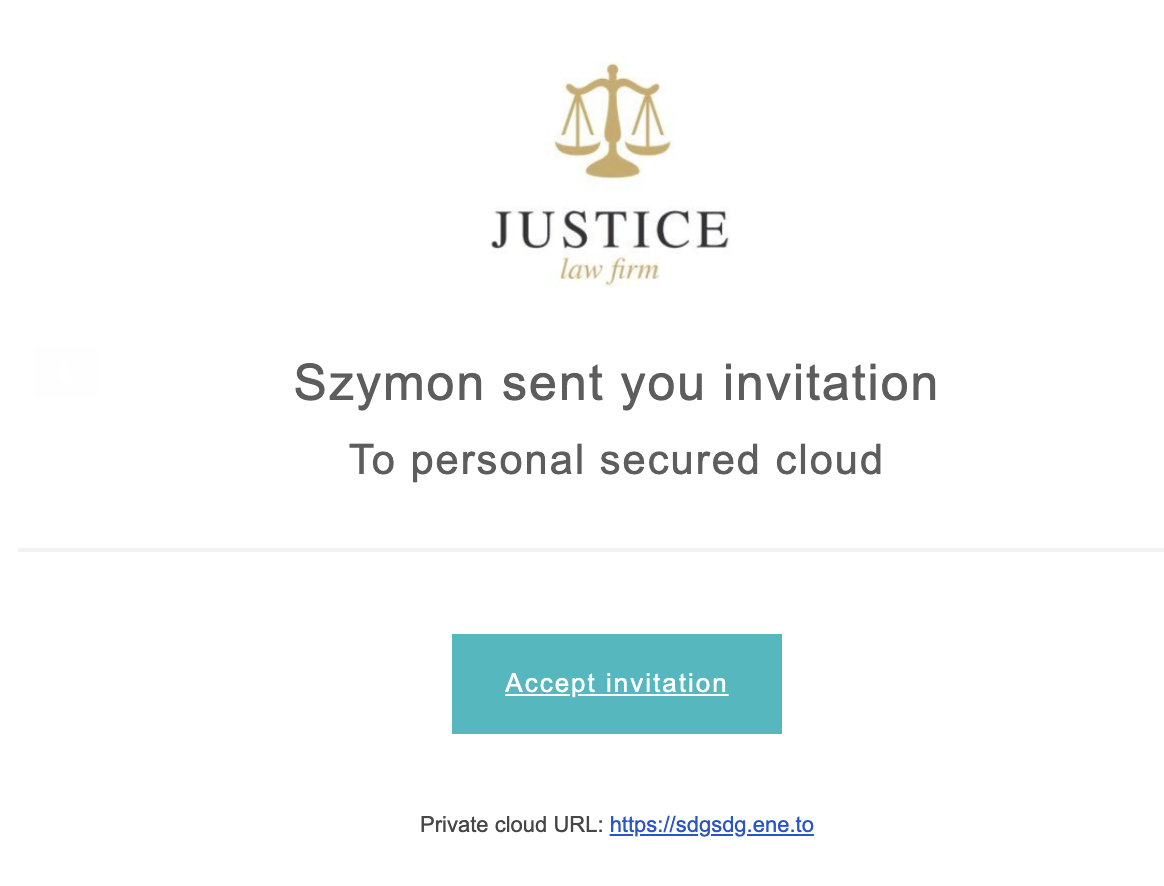
Потребителите имат пълна история на своите дейности в системата. Администраторът знае всичко за това кога и къде потребителят е влязъл и какви файлове е качил и изтеглил